Це уможливило, наприклад, підключення мережевого диска по протоколу WebDAV безпосередньо до вашого хмарі в Яндекс.Діск. а потім використання цього диска для зберігання архівів, які робить обновлятор.
Покажу на прикладі.
Перш за все заводимо собі обліковий запис в Яндекс і отримуємо свої 10 гігабайт місця в Яндекс.Діск.
Не забудемо врахувати, що протокол WebDAV на наших комп'ютерах за замовчуванням має обмеження на розмір копируемого файлу.
Щоб не зіткнутися з цим обмеженням в процесі роботи обновлятора (і відповідної йому помилкою "Розмір файлу перевищує встановлене обмеження, збереження файлу неможливо") відразу виконаємо наступну інструкцію:
Тепер нам потрібно підключити цю хмару до себе на комп'ютер у вигляді мережевого диска, який ми потім вкажемо в обновляторе як місце для створення архівів.
Але мені цей спосіб не подобається, так як небезпечно залишати підключеним хмара з архівами як диска - хіба мало чого.
Замість цього ми будемо монтувати це хмара в якості мережевого диска з буквою Y: тільки на час роботи обновлятора. Робити ми це будемо з командного рядка.
Відразу після закінчення роботи обновлятора будемо видаляти мережевий диск.
Переходимо в додаткові настройки програми:
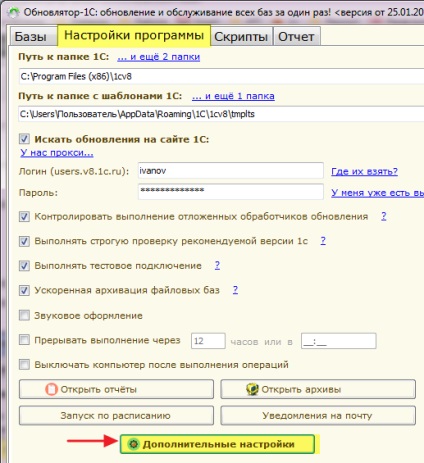
У вікні, переходимо на закладку "Події" розділ "Перед архівації" і пишемо такий скрипт:
Увага! Логін і пароль - це логін і пароль від вашого облікового запису яндекс, які ви вказали при реєстрації.
Точно такий же скрипт прописуємо на закладці "Перед оновленнями".
Переходимо на закладку "Після архівацій" і пишемо скрипт для видалення підключеного диска з системи:
Точно такий же скрипт прописуємо на закладці "Після оновлення".
Як варіант ці ж скрипти можна було б прописати в індивідуальних налаштуваннях кожної бази відповідно до події "Перед блокуванням" і "Після розблокування". Або взагалі винести їх запуск окремо від обновлятора.
Готово! Міняйте папку резервного копіювання для всіх баз в цілому (або тільки для деяких) на Y: і вийде приблизно ось так:
Теоретично такий самий трюк можна зробити і з ftp. Але при цьому штатними засобами швидше за все обійтися не вдасться - доведеться використовувати сторонні програми для підключення ftp як диска.
У будь-якому випадку я раджу в якості основного місця архівів вибрати локальний або мережевий диск. І писати на цей диск під користувачем. який один єдиний має право на запис у це місце. Під цим користувачем, звичайно, ніхто в системі працювати не повинен.
А ось в якості додаткових місць для зберігання архівів (налаштовується в налаштуваннях для експертів) вже можна вказати хмари подібно наприклад, описаного в статті.